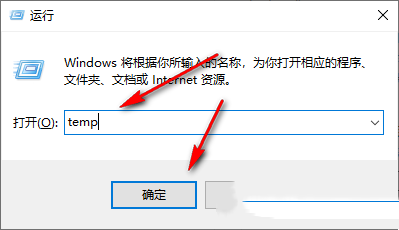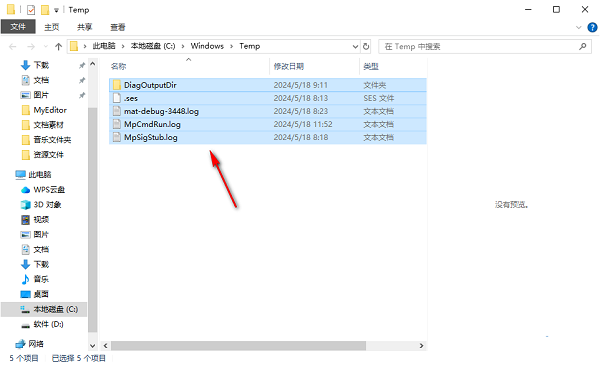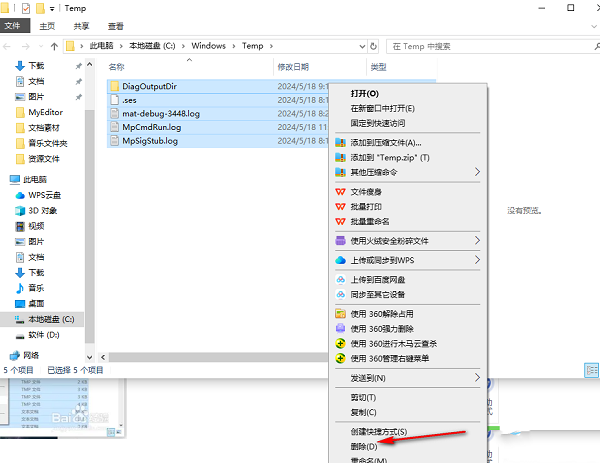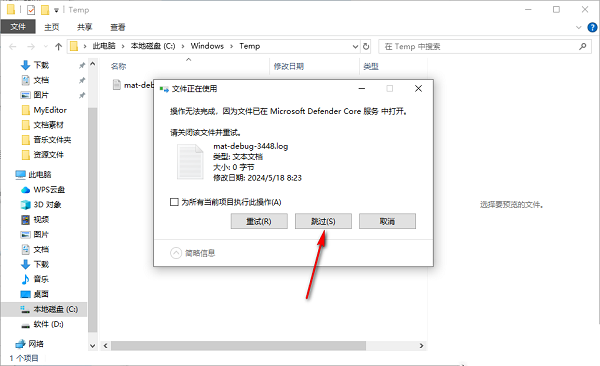win10怎么删除temp文件夹内容?temp文件夹内容删除方法
temp是电脑里的临时文件夹,我们在用电脑的时候,会有一些临时看的文件存放在里面。这个文件夹在C盘里,里面的东西多了会占空间。所以有些用win10系统的用户想问怎么删掉temp文件夹里的东西。今天我就教大家怎么操作,来看看吧!
temp文件夹内容删除方法:
1、“win+R”快捷键开启运行,输入“temp”,点击“确定”打开。
2、随后就会进入到“temp”文件夹,在这里就能够看到临时文件,“Ctrl+A”选中全部文件。
3、然后右击选择选项列表中的“删除”。
4、最后会弹出一个提示窗口,我们点击“跳过”,就可以进行删除了。
相关文章
- win10文件名乱码但内容正常怎么办?
- win10内存不足玩游戏闪退经常闪退怎么解决?
- win10任务栏假死怎么办?win10任务栏经常假死解决方法
- win10右键菜单怎么添加加密功能?win10右键添加加密选项方法
- win10怎么设置专注助手优先级?win10专注助手优先级设置方法
- win10电脑开机一直卡在欢迎界面怎么解决?
- win10按w弹出手写笔怎么办?win10一按w键弹出手写笔解决方法
- win10网络ID显示灰色无法使用怎么解决?
- win10忘记开机密码怎么解除?win10开机密码忘记进入系统教程
- win10怎么自由摆放桌面图标?win10桌面图标自定义摆放教程
- win10怎么开启全屏开始菜单?win10启用全屏开始菜单教程
- win10鼠标光标突然变大怎么解决?win10鼠标光标变大解决方法
- win10笔记本Fn键锁定怎么解除?win10解除Fn键操作方法
- win10鼠标指针轨迹怎么关闭?win10关闭鼠标轨迹方法
- win10如何设置低电量提醒?win10笔记本设置低电量提示方法
- win10怎么关闭提示音?win10关闭设备弹出提示音方法